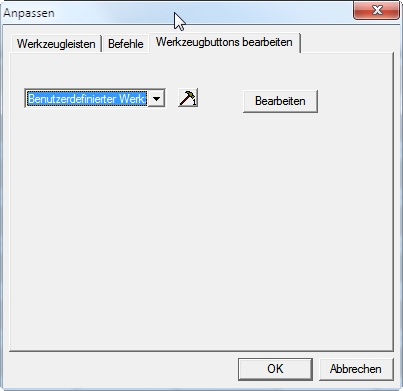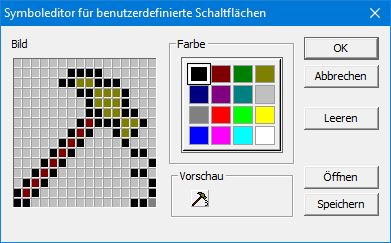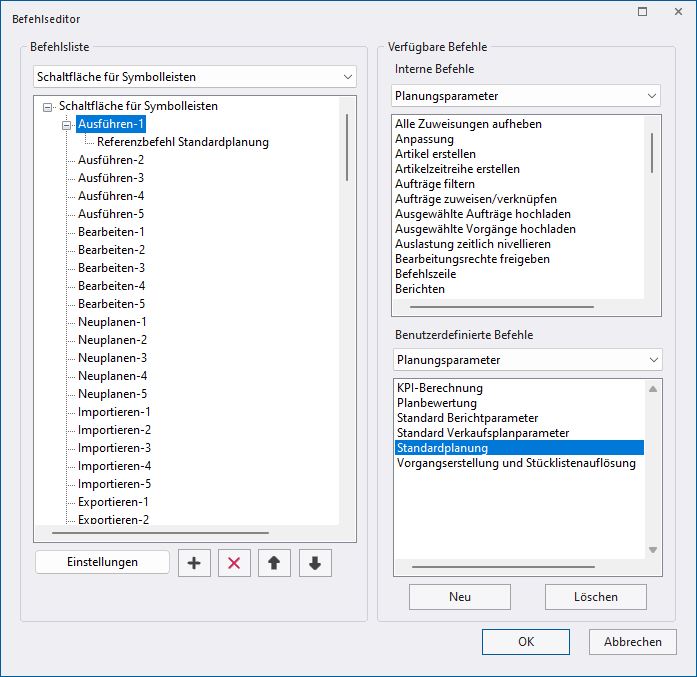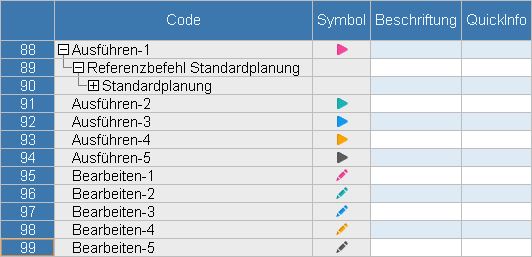Benutzerdefinierte Werkzeugleistenbuttons
Der Dialog "Werkzeugleisten anpassen" erlaubt Ihnen das Verstecken und Anzeigen von Buttons oder Werkzeugleisten, sowie die Anpassung von Buttons.
Inhaltsverzeichnis
Dialogreiter
Symbolleisten
Hier können Sie die Darstellung der Symbolleisten anpassen.
- Verfügbare Symbolleisten
- Liste der verfügbare Symbolleisten. Standardmäßigen werden alle vordefinierten Symbolleisten angezeigt. Sie können neue Symbolleisten hinzufügen, indem Sie durch einen Klick auf [Neu...] den Dialog "Neue Symbolleiste" aufrufen.
- Wenn Sie eine Symbolleiste aktivieren, so wird diese im Hauptfenster angezeigt. Deaktivieren Sie sie, so wird diese ausgeblendet.
- Name der Symbolleiste ändern
- Geben Sie hier bei Bedarf einen neuen Namen für benutzerdefinierte Symbolleisten ein. Die Namen vordefinierter Symbolleisten können nicht geändert werden.
- Tooltip anzeigen
- Bestimmen Sie ob Tooltips angezeigt werden soll, wenn sich der Mauszeiger über einer Schaltfläche befindet. Der Tooltip enthält Informationen über die Funktion der Schaltfläche.
- Flach
- Aktiviert werden Schaltflächen im flachem Stil angezeigt, deaktiviert im älteren 3D-Stil. Die Funktion der Schaltflächen ändert sich nicht.
- Groß
- Aktiviert werden Schaltflächen in doppelter Größe angezeigt
- Neu…
- Öffnet den Dialog zum Erstellen einer neuen Symbolleiste. Geben Sie dort einen Namen für die neue Symbolleiste ein. Wenn Sie den Dialog mit [OK] verlassen, oben links im Hauptfenster erscheint eine kleine, leere Symbolleiste. Ziehen Sie nun Schaltflächen aus der Auswahl unter dem Reiter [Befehle] in die neue Symbolleiste.
- Zurücksetzen
- [Zurücksetzen] kann nur ausgeführt werden, wenn eine vordefinierten Symbolleiste ausgewählt ist. Dieser Befehl setzt deren Inhalt auf den ursprünglichen Zustand zurück.
- Löschen
- [Löschen] kann nur ausgeführt werden, wenn eine benutzerdefinierte Symbolleiste ausgewählt ist. Dieser Befehl löscht diese.
Befehle
In Asprova nutzbare Schaltflächen.
- Kategorien
- Eine Liste der Kategorien in die Asprovas Schaltflächen einsortiert sind. Wenn Sie eine Kategorie auswählen, werden die Schaltflächen dieser Kategorie angezeigt.
- Schaltflächen
- Hier werden die Schaltflächen der ausgewählten Kategorie angezeigt.
- Beschreibung
- Die Beschreibung der ausgewählten Schaltfläche.
Sie können alle sichtbaren Symbolleisten anpassen, ziehen Sie dazu einfach Schaltflächen aus diesem Dialog in eine Symbolleiste. Während das oben angegebene Dialogfenster angezeigt wird, können Schaltflächen aus dem Dialogfenster in die Symbolleisten, oder von einer Symbolleiste in eine andere gezogen werden. Sie können Schaltflächen auch löschen, indem Sie sie aus der Symbolleiste herausziehen und außerhalb der Symbolleiste fallen lassen (Drag-and-Drop). Auch wenn das oben angegebene Dialogfenster nicht angezeigt wird, können die gleichen Aktionen ausgeführt werden. Drücken Sie dafür [ALT], während Sie eine Schaltfläche bewegen. Verändern Sie die Größe eines Auswahlfensters in einer Symbolleiste, indem Sie an dessen rechten Seite ziehen. Dieser Vorgang ist nur möglich, wenn das oben angegebene Dialogfenster angezeigt wird.
Schaltflächen bearbeiten
Bearbeiten Sie hier benutzerdefinierte Schaltflächen für Symbolleisten.
- Dropdown-Liste benutzerdefinierter Schaltflächen
- Wählen Sie aus 50 verschiedenen Symbolen aus.
- Bearbeiten
- Öffnet das Dialogfenster "Symboleditor für benutzerdefinierte Schaltflächen" zur Bearbeitung der in der Liste ausgewählten Schaltfläche.
Icon-Editor für benutzerdefinierte Werkzeugleiste
In diesem Dialogfenster können Icons für benutzerdefinierte Werkzeugleisten bearbeitet- und als BMP-Datei abgespeichert werden.
- Bild
- Zeigt das Bild eines Icons an. Mit dem Mauszeiger können Farben im Bild des Icons verändert werden. Auch Bitmaps aus dem Windows-Explorer lassen sich per drag-and-drop hineinziehen.
- Farbe
- Verändert die verwendete Farbe.
- Vorschau
- Zeigt eine Vorschau des Icons in Originalgröße an.
- OK
- Bestätigt Änderungen.
- Abbrechen
- Verwirft Änderungen.
- Leeren
- Leert das Bild des Icons. (Es wird grau.)
- Laden
- Wählt eine BMP-Datei aus, die in das Bild des Icons geladen werden soll.
- Speichern
- Wählt eine Datei aus, in der das aktuelle Bild des Icons gespeichert wird.
Gespeicherten BMP-Bilder werden im folgenden Ordner abgelegt:
ab Windows 7
C:\Users\<Benutzername>\AppData\Local\Asprova
Windows XP, Windows Vista
C:\Dokumente und Einstellungen\<Benutzername>\Lokale Einstellungen\Anwendungsdaten\Asprova
Der Dateiname lautet CustomToolButton.bmp. Wenn diese Datei gelöscht wird, werden alle benutzerdefinierten Werkzeugleistenbuttons auf ihren Ausgangszustand zurückgesetzt.
Benutzerdefinierte Werkzeugleistenbuttons verwenden
Benutzerdefinierte Werkzeugleisten-buttons in eine Werkzeugleiste zu ziehen und dann anzuklicken funktioniert erst, nachdem ihnen eine Aktion zugeordnet wurde. Im Befehlseditor können Befehle an Werkzeugleistenbuttons geknüpft werden.
Das folgende Bild zeigt einen voreingestellten Planungsparameter, der dem benutzerdefinierten Befehl 1 zugeordnet ist. Mit dieser Einstellung führt ein Klick auf den Werkzeugleisten-button (des benutzerdefinierten Befehls 1) zur Ausführung des voreingestellten Planungsparameters.
Tabelle Benutzerdefinierter Werkzeugleistenbutton
Um Befehle an benutzerdefinierte Werkzeug-buttons zugeordnete Befehle zu ändern, muss die Tabelle "Benutzerdefinierter Werkzeugleistenbutton" genutzt werden:
Menü [Tabellenansicht] - [Befehle] - [Benutzerdefinierte Werkzeugbuttons]
Die Befehlsstruktur jedes benutzerdefinierten Werkzeugbuttons kann hier angezeigt, erweitert und, wie in der Tabelle "Planungsparameter", bearbeitet werden.
Die Funktion eines benutzerdefinierten Werkzeugbuttons kann erläutert werden, indem ein Infotext für den Button eingegeben wird. Dieser Text (Tooltip) wird angezeigt, wenn sich der Mauszeiger über dem Werkzeugbutton befindet.
Hinweise
- Während der Dialog zur Anpassung von Werkzeugleisten geöffnet ist, sind Werkzeugleisten-buttons vom Dialog in die Werkzeugleiste, sowie zwischen Werkzeugleisten, per drag-and-drop verschiebbar.
- Ziehen Sie einen Werkzeugleisten-button in einen leeren Bereich, um ihn zu löschen.
- Sie können Werkzeugbuttons sogar dann löschen, wenn der Dialog nicht geöffnet ist. Halten Sie dafür die [Alt]-Taste gedrückt und ziehen Sie den gewünschten Werkzeugbutten per drag-and-drop in einen leeren Bereich des Bildschirmes.
- Während der Dialog zum Anpassen der Werkzeugleiste geöffnet ist, können Sie außerdem die Größe von Dropdown-listen anpassen.